Microsoft Office 2010 दस्तावेज़ों में पाठ का अनुवाद कैसे करें
यदि आप Microsoft Office में कोई दस्तावेज़ संपादित कर रहे हैं2010 में अनुवाद की आवश्यकता होती है, आपको यह जानकर खुशी होगी कि Microsoft ने एक ग्रूवी, वर्ड 2010, एक्सेल आदि में निर्मित अनुवाद टूल का उपयोग करना आसान बनाया है।
Office 2010 का उपयोग करने की प्रक्रिया एक स्वचालित हैअनुवादक सेवा इसलिए यह 100% सटीक नहीं हो सकती है, लेकिन यह काम पूरा कर लेती है और केवल कुछ अधिक कठिन भाषा के अनुवादों के साथ समस्या होती है। यह सुविधा सभी मुख्य कार्यालय सुइट कार्यक्रमों, एक्सेल वर्ड, पावरपॉइंट, वननोट आदि में उपलब्ध है। इस उदाहरण के लिए, मैं इसे Microsoft वर्ड का उपयोग करके प्रदर्शित करूंगा।
कैसे जल्दी से किसी और भाषा में संपूर्ण कार्यालय 2010 दस्तावेज़ों का अनुवाद करें
1. अपने कार्यालय 2010 ऐप के अंदर से, क्लिक करें the समीक्षा रिबन. अगला क्लिक करें अनुवाद करना और फिर ड्रॉप-डाउन मेनू से क्लिक करें दस्तावेज़ का अनुवाद करें.

2. अनुवाद दस्तावेज़ खिड़की में चुनें कौन सा का भाषा आप वर्तमान में से के तहत उपयोग कर रहे हैं:. फिर चुनें कौन सा का भाषा आप चाहते हैं कि दस्तावेज़ का अनुवाद अंडर टू:.
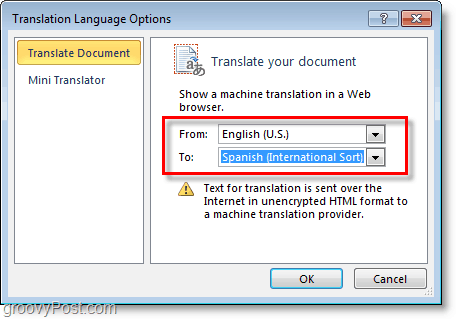
3. यह दस्तावेज आपके इंटरनेट ब्राउज़र में माइक्रोसॉफ्ट ट्रांसलेटर वेबसाइट पर खुल जाएगा।याद रखें कि जब आप अनुवादक पर डेटा अपलोड करते हैं, तो यह एन्क्रिप्टेड नहीं होता है इसलिए यदि यह सुपर गोपनीय जानकारी है तो सावधान रहें।लेकिन आप माइक्रोसॉफ्ट के साथ बहुत सुरक्षित हैं क्योंकि उनकी उपयोग की शर्तें बहुत अधिक हैं और सीमा से बेहतर है अनुवादक सेवा/साइट पर गूगल.
अनुवाद साइट आसानी से आसानी से आसान तुलना के लिए मूल संस्करण के साथ अपने अनुवादित दस्तावेज़ पक्ष जगह होगी।एक बार जब आप अनुवाद से खुश हैं, बस प्रतिलिपि तथा चिपकाएँ यह आपके दस्तावेज़ में।
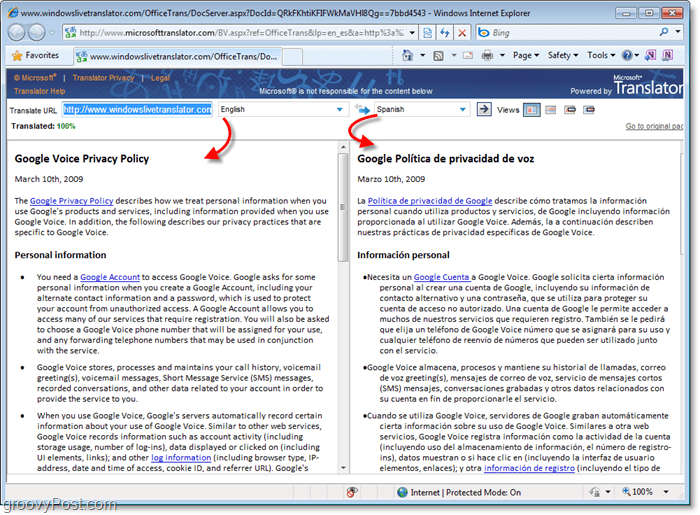
न केवल आप के लिए एक पूरी नई भाषा में पूरे दस्तावेजों का अनुवाद करने की क्षमता है, लेकिन साथ-साथ तुलना सुनिश्चित करने के लिए चीजें "अनुवाद में खो नहीं मिलता है मदद कर सकते हैं." ग्रूवी!
कैसे एक कार्यालय दस्तावेज़ से व्यक्तिगत पाठ खंडों का अनुवाद करने के लिए
माउस का उपयोग करना, चुनें कोई भी शब्द, वाक्य, या पाठ का पैराग्राफ भी। एक बार जब आपका चयन हो जाए, राइट - क्लिक करें the चयनित पाठ और फिर क्लिक करें अनुवाद करना। कार्यालय स्वचालित रूप से अनुसंधान फलक खोलेगा और तुरंत आपको एक अनुवाद प्रदान करेगा। भाषा को समायोजित किया जा सकता है, और एक बार जब आप अनुवाद से संतुष्ट हो जाएंगे क्लिक करें सम्मिलित करें.
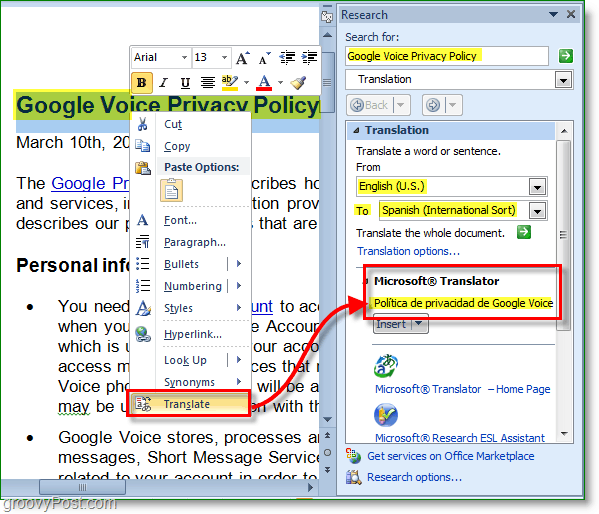
रिसर्च बार थोड़ा डराने वाला लग सकता हैपहले, लेकिन कुछ मिनटों के लिए इसके साथ खेलने के बाद, यह अनुकूल है। बिल्ट-इन ट्रांसलेटर होने से Office 2010 में पूरी तरह से नया स्तर आता है क्योंकि यह सुनिश्चित करता है कि हर बार आपको एक अलग भाषा में कुछ लिखने की आवश्यकता के लिए एक बेबफ़िश की तलाश में निराशा हो सकती है।
नोट: आउटलुक में अनुवाद फ़ंक्शन के तहत स्थित है संदेश रिबन और यह संपादन टैब जब पढ़ना ईमेल।
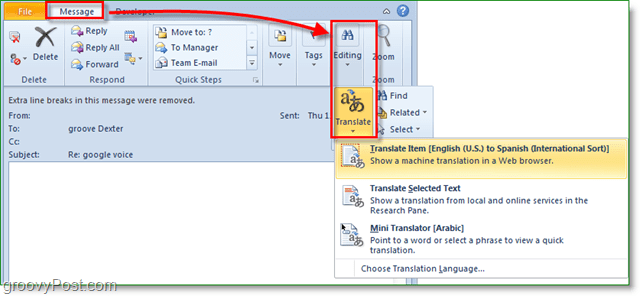


![Microsoft ने Office 2010 के लिए अंतिम रिलीज़ तिथियों की घोषणा की [groovyNews]](/images/microsoft/microsoft-announces-final-release-dates-for-office-2010-groovynews.png)
![कार्यालय 2010 - दस्तावेजों से छिपा निजी मेटा और व्यक्तिगत जानकारी निकालें [कैसे-करें]](/images/microsoft/office-2010-8211-remove-hidden-private-meta-and-personal-info-from-documents-how-to.png)



![Microsoft Office 2010 बीटा डाउनलोड [groovyDownload]](/images/download/microsoft-office-2010-beta-download-groovydownload.png)
![Microsoft Office 2010 RTM डाउनलोड के लिए MSDN के माध्यम से उपलब्ध है [groovyDownload]](/images/download/microsoft-office-2010-rtm-available-via-msdn-for-download-groovydownload.png)

एक टिप्पणी छोड़ें